Dentelle de Venise

Tutorial original aquí
Tutorial original creado por Vérone el 23 de Febrero 2025
Gracias a las traductoras que hacen viajar mis tutos por el mundo.
No es necesario tener cuenta en Dropbox para descargar el material
Tutorial aquí
Material
Tubes en e-venise.com
Yo he usado imágenes de Pinterest.
Filtros:
BKG
Máscara en Pinterest
Imagen en Google imágenes
Si quieres puedes ayudarte de la regla para situarte en la realización del tutorial
Marcador (Arrastra con el raton)

ETAPA 1: el fondo
1.Elegir una imagen de Venecia
Imagen en formato JPG
Edición_ Copiar
2. Abrir una imagen transparente de 900 x 600 pixeles
Selecciones_ Seleccionar todo
Edición_ Pegar en la selección
Selecciones_ Anular selección
3.Capas_ Duplicar
4.Efectos_ Efectos de la imagen_ Mosaico integrado
_Valores por defecto
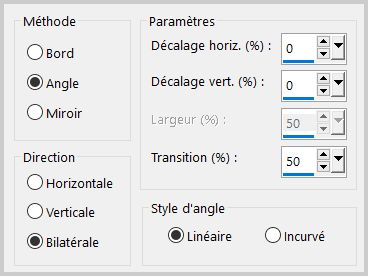
Ajustar_ Desenfocar_ Desenfoque Gaussiano_ 25
5.Efectos_ Complementos_ Background Designers IV_@Sunraze
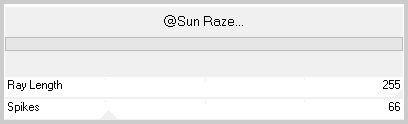
6.Efectos_ Complementos_ Background Designers IV_@Sunraze
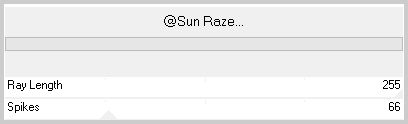
7.Efectos_ Efectos de Distosión_ Ondas
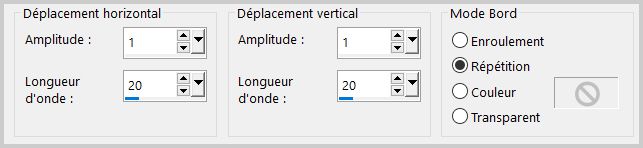
8.Efectos_ Efectos de la imagen_ Mosaico integrado
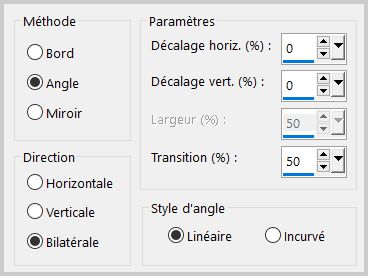
9.Efectos_ Complementos_ BKG Designers sf10 II_DIS Refractor 1
10.Efectos_ Complementos_ Bkg Designers sf10 II_Emboss Crinkle
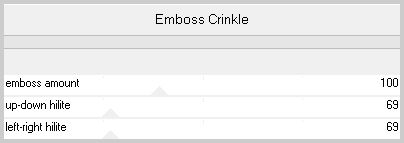
11.Efectos_ Complementos_ Background Designers IV_@Night Pool Shadow
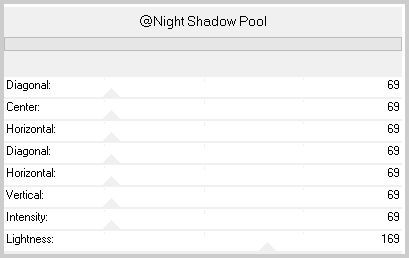
ETAPA 2: la máscara de las estrellas
1.Capas_ Nueva capa de trama
Selecciones_ Seleccionar todo
Abrir la máscara_ mask_vjf_etoiles
Edición_ Copiar
Edición_ Pegar en la selección
Selecciones_ Anular selección
2.Capas_ Modo de capas_ =Pantalla
ETAPA 3: la máscara de la puntilla
1.Capas_ Nueva capa de trama
Selecciones_ Seleccionar todo
Abrir la máscara_ mask_vjf_dentelles
Edición_ Copiar
Edición_ Pegar en la selección
Selecciones_ Anular selección
2.Capas_ Modo de capas_ =Pantalla
ETAPA 4: el paisaje
1.Activar la capa inferior
Capas_ Organizar_ Enviar al frente
2.Capas_ Nueva capa de trama
Selecciones_ Seleccionar todo
Abrir la máscara_ mask_vjf_bordure
Edición_ Copiar
Edición_ Pegar en la selección
Selecciones_ Anular selección
3.Capas_ Modo de capas_ =Pantalla
4.Fusionar con la capa inferior
5.Edición_ Cortar
6.Activar la herramienta de selección_ Rectángulo_ Personalizada
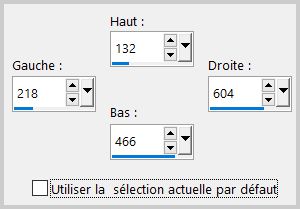
Edición_ Pegar en la selección
Selecciones_ Anular selección
7.En la paleta de capas colocar esta capa por debajo de la máscara de la puntilla.
ETAPA 5: el personaje
Abrir el tube del personaje
Edición_ Copiar
Edición_ Pegar como nueva capa
Capas_ Organizar_ Enviar al frente
Si es necesario redimensionar
Colocar en su sitio
Efectos_ Efectos 3D_ Sombra
0_0_60_20 negro
ETAPA 6: el marco
Activar la capa del fondo
Edición_ Copiar
Capas_ Fusionar todo
2. Imagen_ Agregar bordes_ Simétrico 40 pixeles en el color de vuestro gusto
Selecciones_ Seleccionar todo
Selecciones_ Modificar_ Contraer_ 40 pixeles
Selecciones_ Invertir
Edición_ Pegar en la selección
Ajustar_ Desenfocar_ Desenfoque Gaussiano_ 25
3.Efectos_ Complementos_ BKG Designers sf10 III_Texture Raw Canvas
Valores por defecto
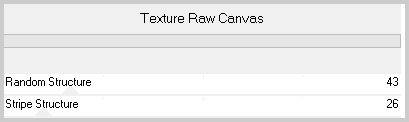
Ajustar_ Nitidez_ Enfocar más
4.Selecciones_ Modificar_ Seleccionar bordes de selección

Llenar con el color blanco
5. Efectos_ Efectos 3D_ Biselado Exterior
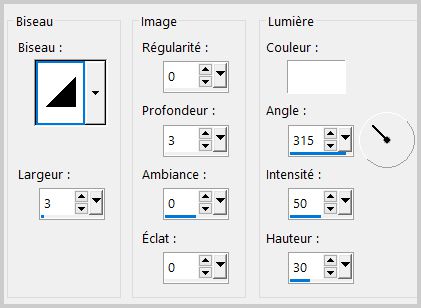
Selecciones_ Anular selección
6. Añadir vuestra firma
Capas_ Fusionar todo
Guardar en formato JPG optimizado
Gracias por haberlo hecho o interpretado
Este tutorial ha sido realizado por Vérone. Es una creación personal.
Cualquier parecido con otro no será más que coincidencia.
Prohibido su uso o divulgación sin el previo consentimiento de su autora
Concepción y realización © veroreves 2025
